چگونه رنگ صفحه ی اولیه EDGE را تغییر دهیم؟
اگر شما هم از دسته افراد تنوع طلب هستید، این ترفند می تواند برای شما مفید باشد.
در هنگام باز شدن مرورگر EDGE تا چند لحظه ای رنگ صفحه آبی می باشد، شاید این روند همیشگی باعث آزار شما شده باشد. که ما طبق این ترفند روش تغییر دادن رنگ پس زمینه را برای شما فراهم کرده ایم.

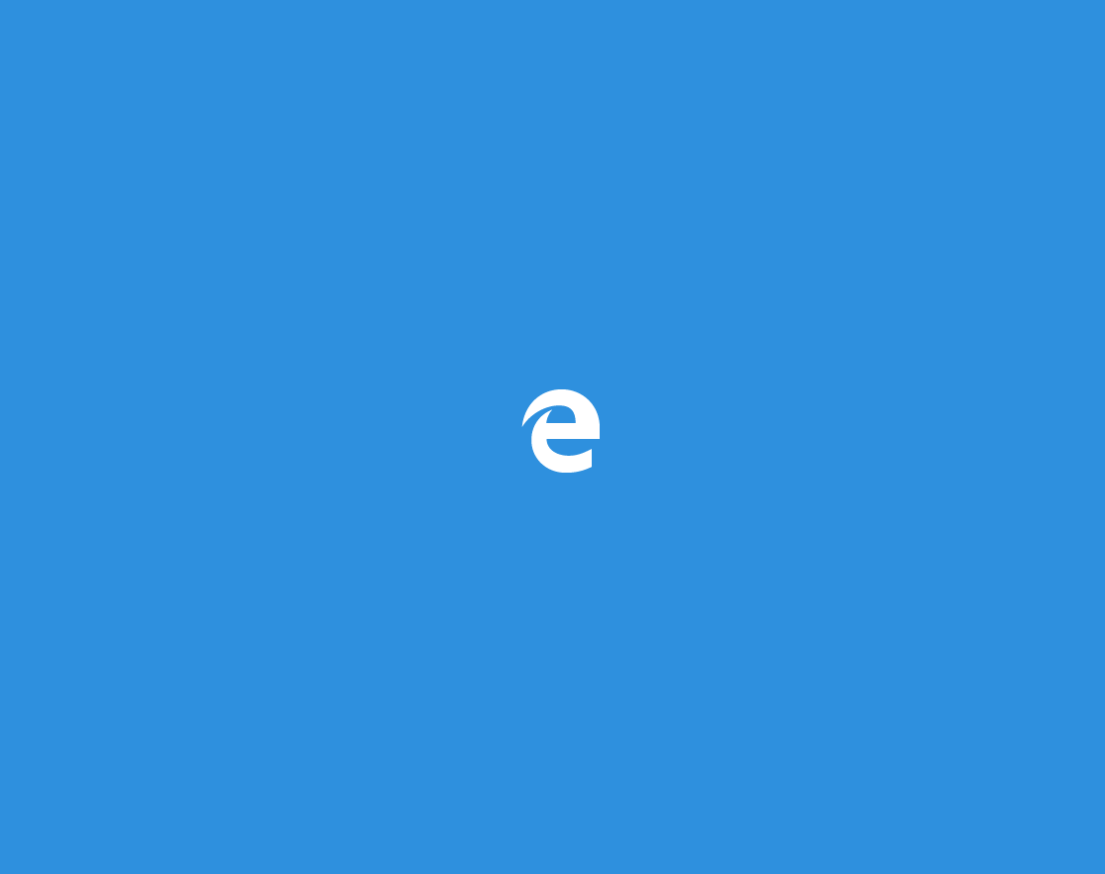
در مرحله ی اول وارد Start Menu شوید و در قسمت search کلمه ی Regedit را تایپ کنید، سپس بر روی ایکون معرفی شده کلیک کنید.

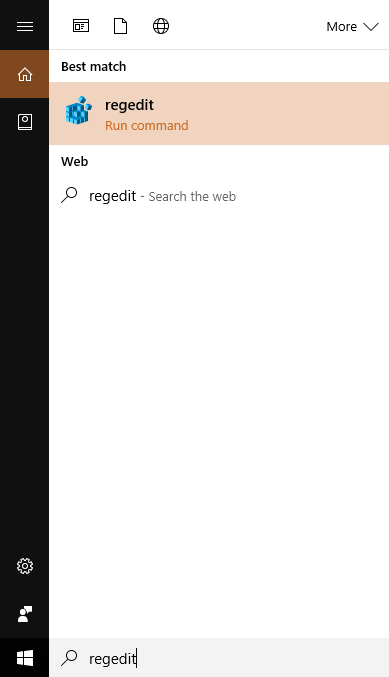
بعد از وارد شدن در محیط رجیستری، به آدرس زیر بروید
HKEY_CURRENT_USER→SOFTWARE→Classes→Local Settings→Software→Microsoft→Windows→CurrentVersion→AppModel→SystemAppData→Microsoft.MicrosoftEdge_8wekyb3d8bbwe→SplashScreen→Microsoft.MicrosoftEdge_8wekyb3d8bbwe!MicrosoftEdge
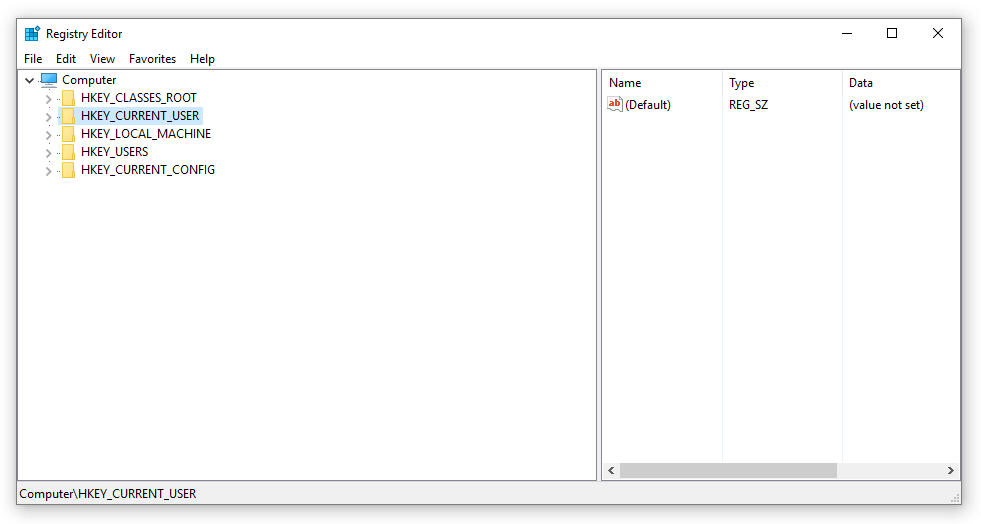

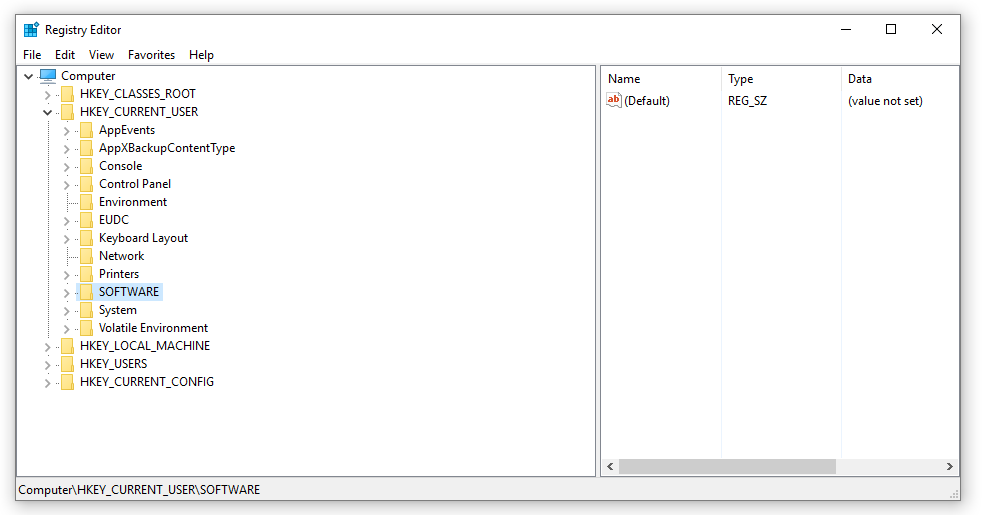

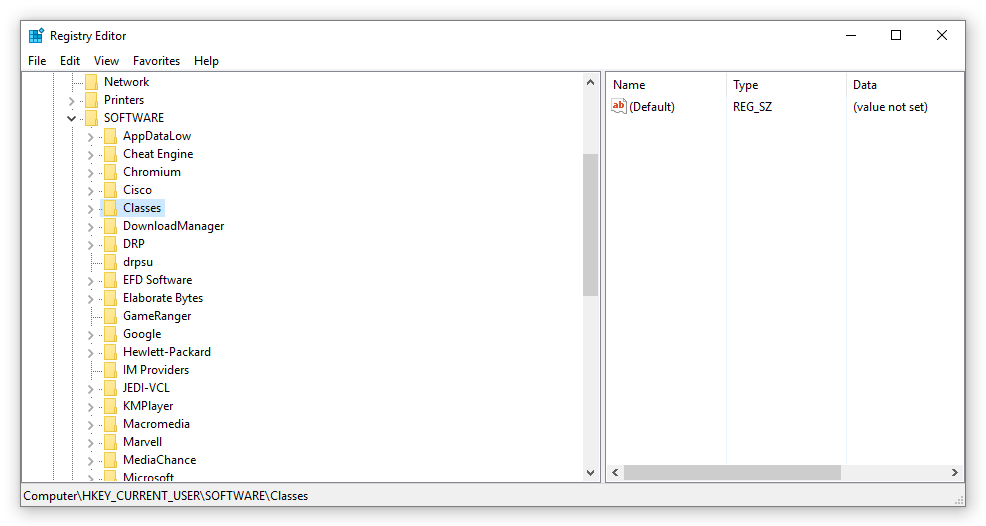

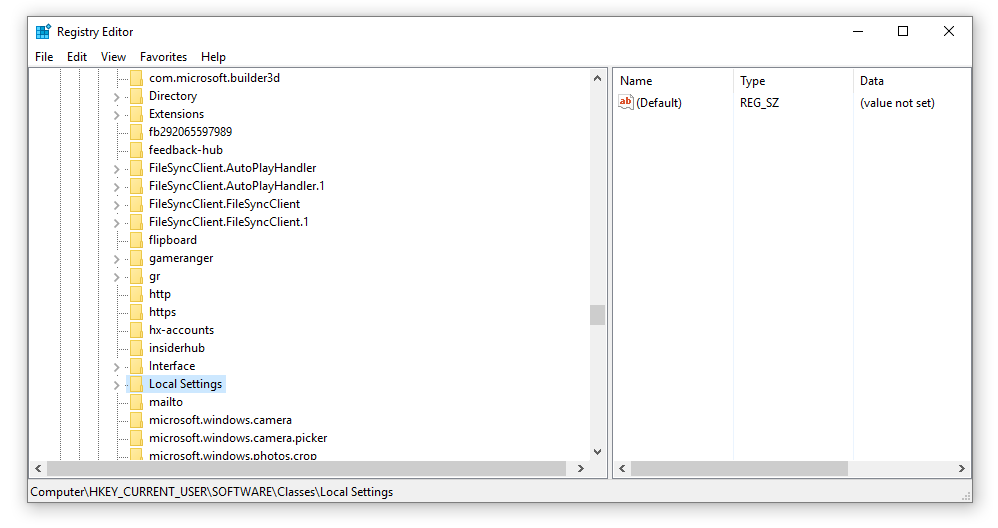

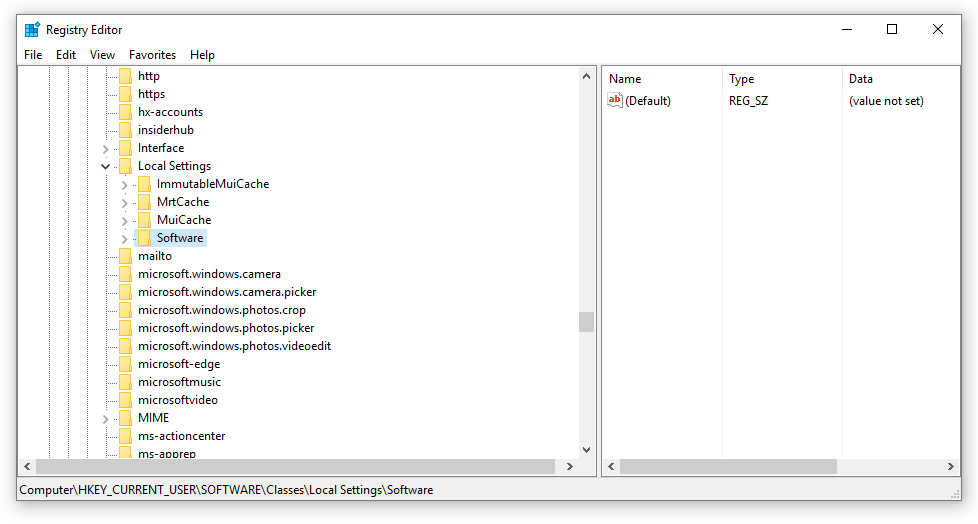

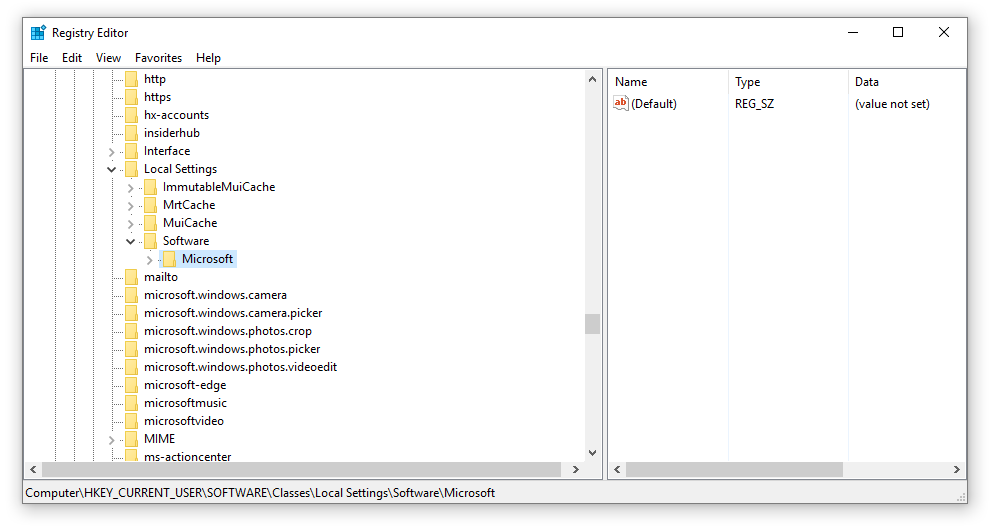

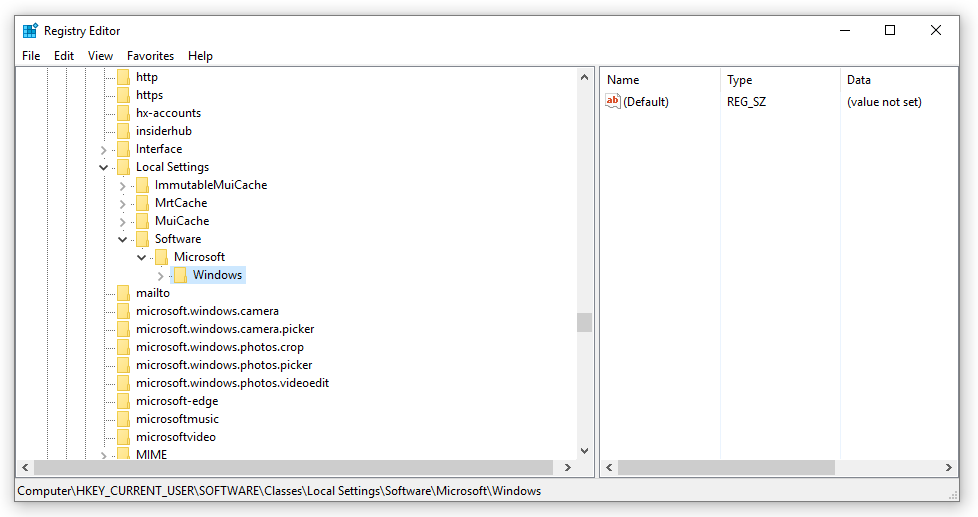

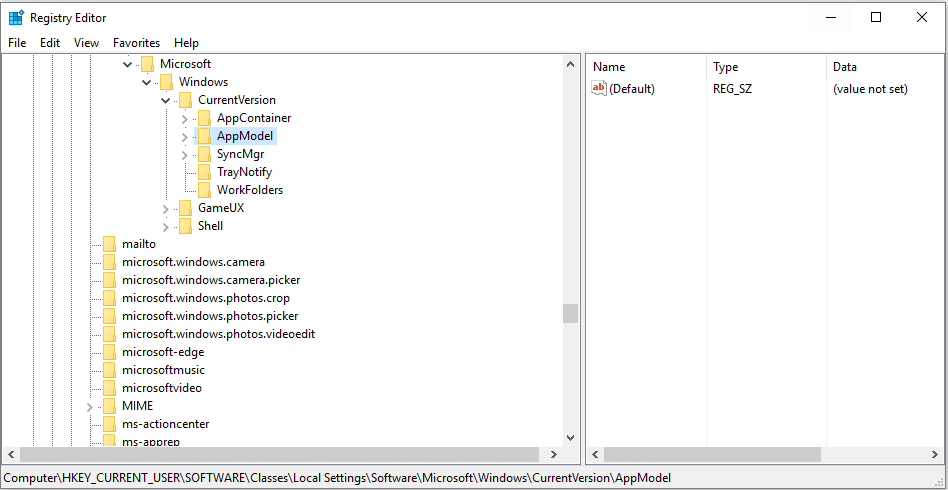



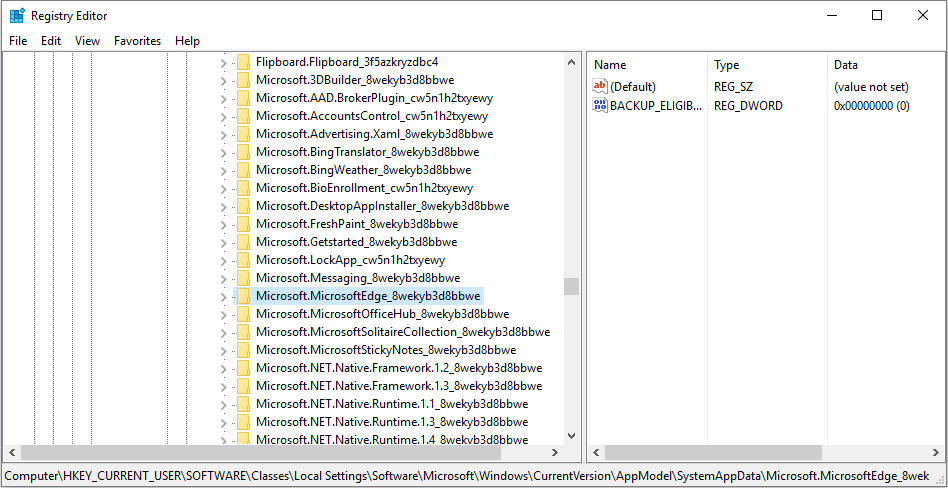

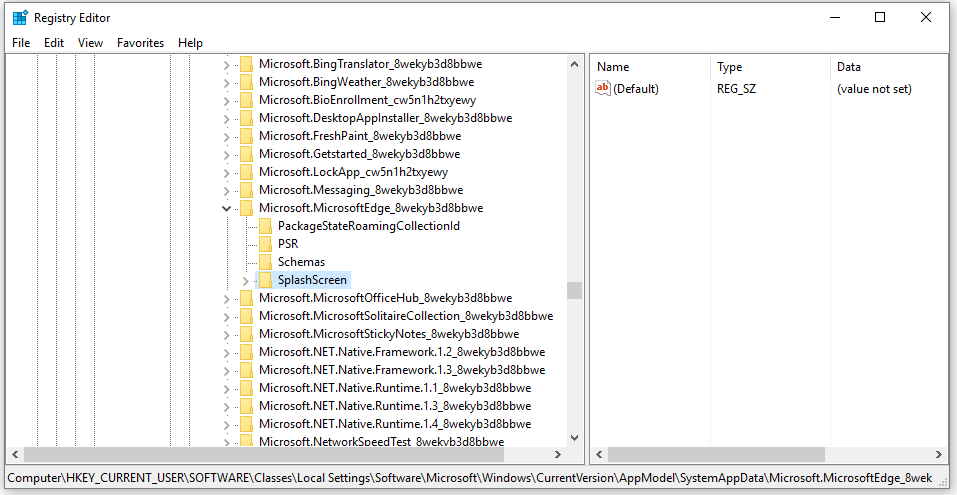

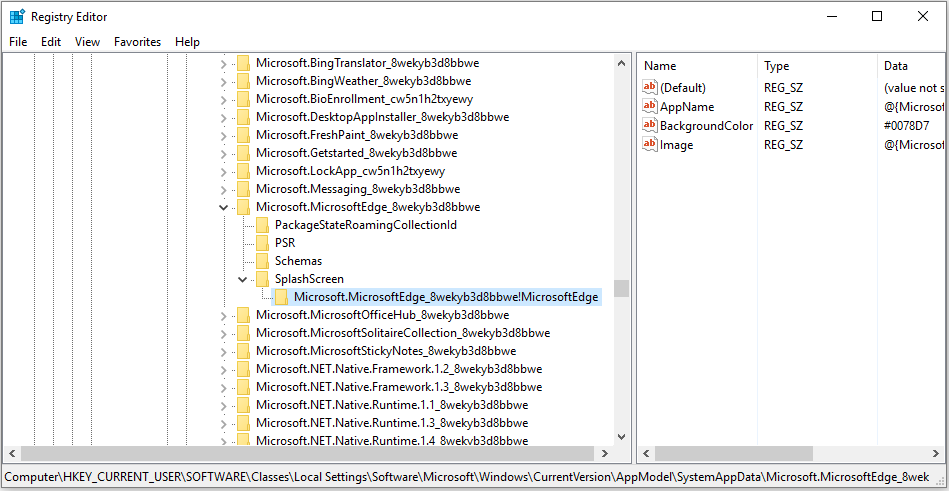


بعد از وارد شدن در شاخه ی Microsoft.MicrosoftEdge_8wekyb3d8bbwe!MicrosoftEdge
در قسمت راست صفحه زیر شاخه ای به نام BackgroundColor وجود دارد . وارد آن شوید صفحه ای همانند تصویر زیر باز می شود.

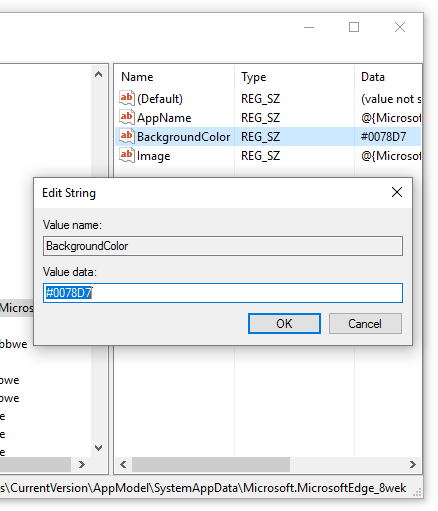
بعد از باز شدن صفحه ی جدید در قسمت Value Data کدی می بینید که مربوط به رنگ آبی می شود. با استفاده از این لینک http://www.w3schools.com/colors/colors_picker.asp
می توانید کد رنگ دلخواه خود را پیدا کنید و درون Value Data قرار دهید، سپس دکمه ی Ok را بزنید تا شاهد عوض شدن رنگ زمینه ی مرورگر Edge باشید.





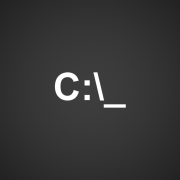

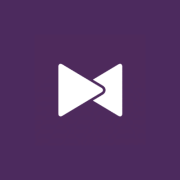






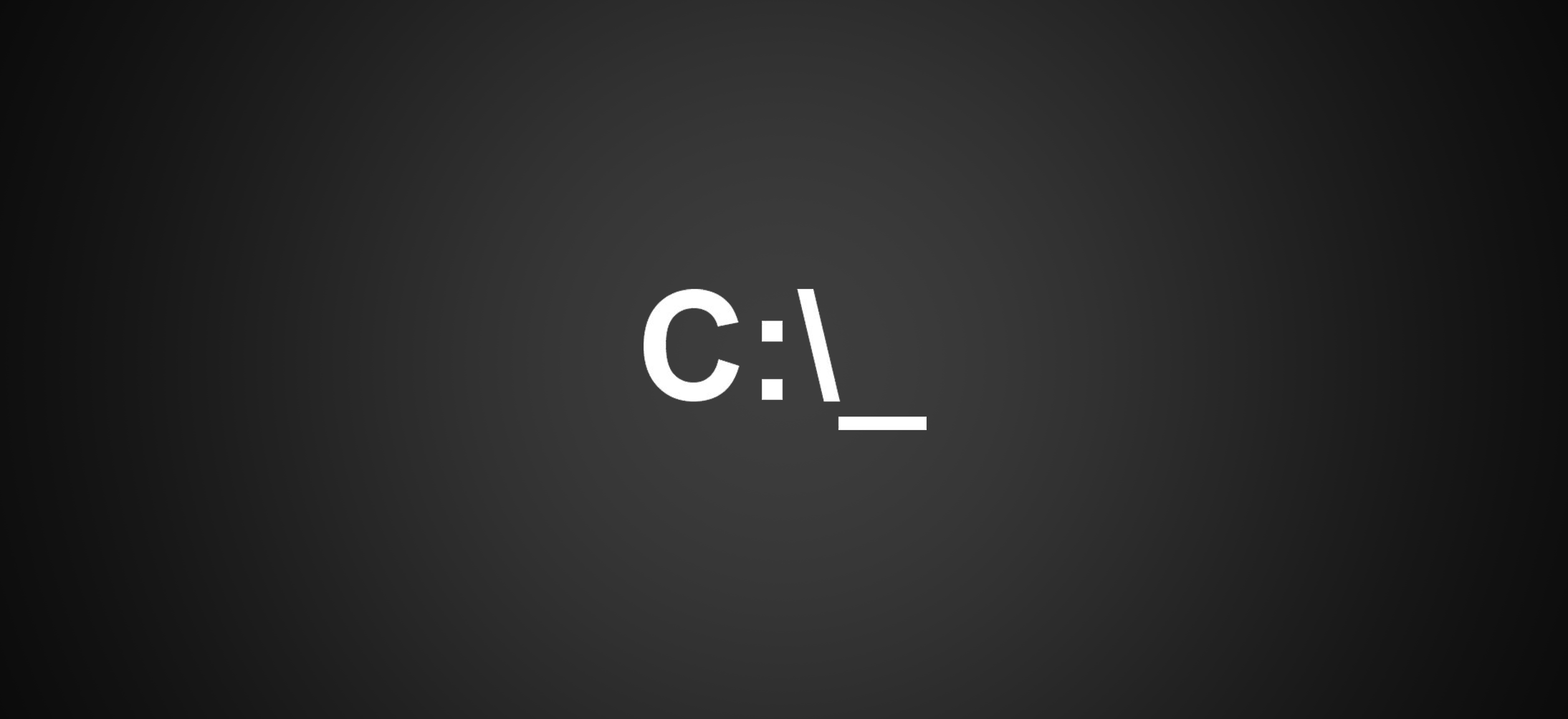

دیدگاه خود را ثبت کنید
تمایل دارید در گفتگوها شرکت کنید؟در گفتگو ها شرکت کنید.